如何批量将 webp 格式图片转换为 png 格式
翻译:简体中文繁體中文,更新于:2025-04-23 15:21
在之前的文章当中,我们对 webp 格式的图片做过一些简单的介绍。这种格式是一种用于 web 项目的新的图像格式,他可以大大提高网站访问速度,因为同样的分辨率的 webp 格式的图片,它的大小要比 jpg、png 小 25% 以上!并且这种格式对于常见主流的浏览器如 Chrome、Firefox、Edge、Opera 等都能很好的支持!前面我们介绍过如何批量将 webp 格式图片转换为 jpg 格式的方法,那今天就给大家介绍一下如何批量将 webp 格式图片转换为 png 格式。
大家如果对 webp 格式的图片比较陌生,是非常正常的,因为这是一种比较新的图像格式。大家在浏览网页的时候如果把对应的图片下载下来,可能就会看到下载下来的图片是 webp 格式后缀的。那我们可不可以将这些下载下来的 webp 格式的图片转换为 png 格式呢?我们又如何将这些 webp 格式的图片转换为 png 格式呢?今天就带大家一起来了解一下!
我们使用「我的ABC软件工具箱」这个工具就可以将 webp 格式图片转换为 png 格式,并且这个工具还支持批量处理,也就是说可以一次性的将非常多的 webp 格式的图片转换为 png 格式,这个操作是非常简单的,我们接下来就一起来看一下它是如何批量将 webp 格式图片转换为 png 格式的吧!
打开「我的ABC软件工具箱」后在左侧选择「格式转换」,右侧进入「图片转换为其它格式」的功能。
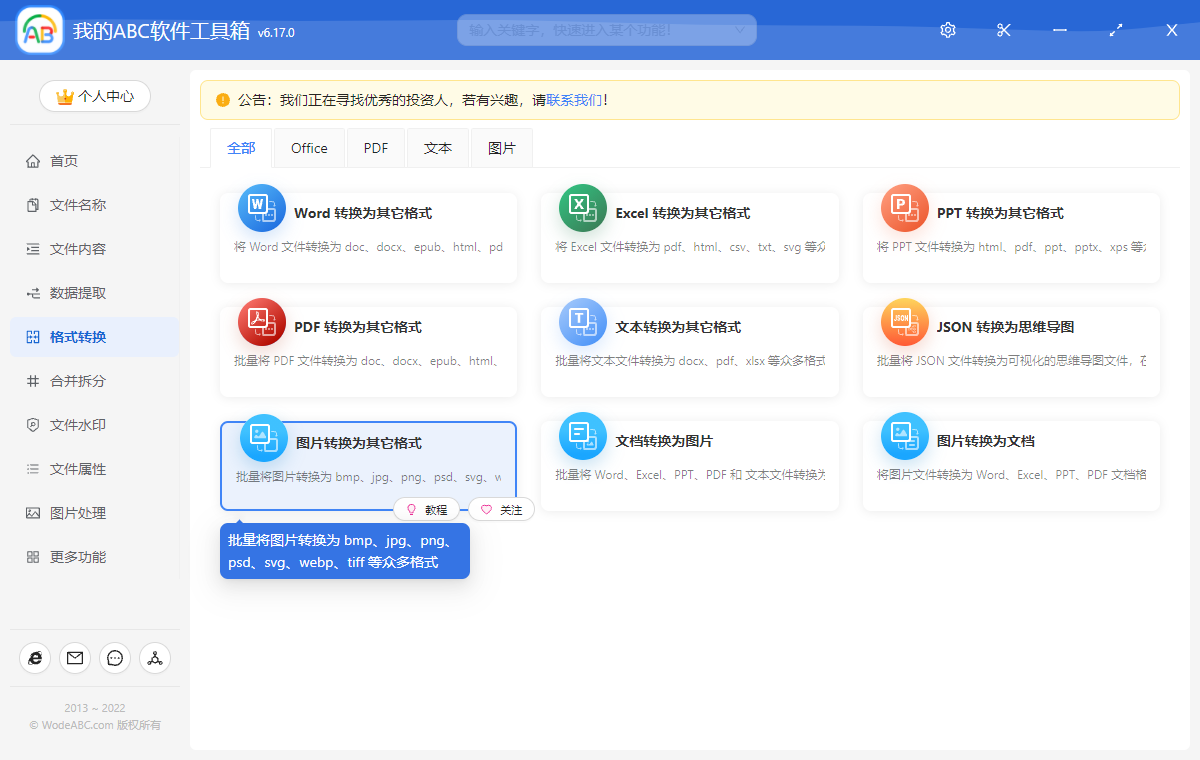
我们可以按照上图所示进入到对应的功能,进入到功能之后的第一步就是选择我们需要处理的文件。也就是需要批量转换为 png 格式的 webp 格式的图片,当然除了可以选择 webp 格式的图片之外,我们还可以选择各种其他类型的图片,可以一次将所有待处理的图片都添加进来!添加好之后就可以点击下一步进入到选项设置的界面。
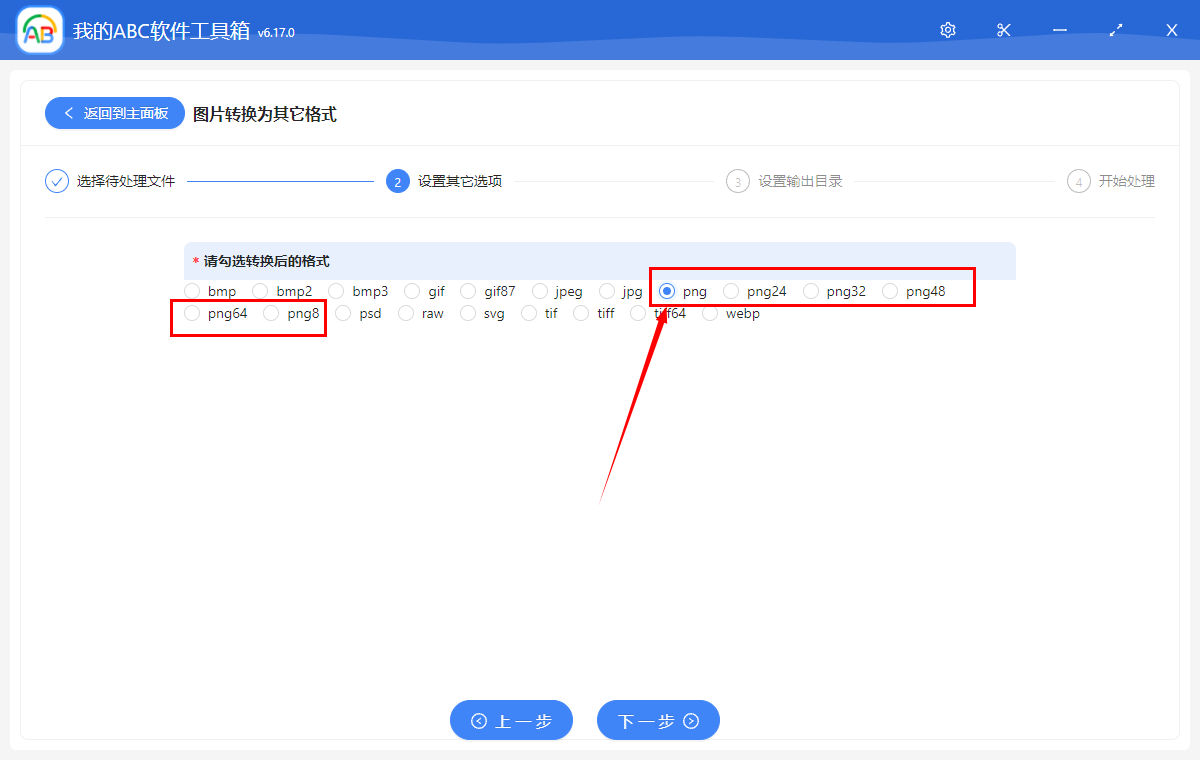
进入到选项设置的界面,我们就需要勾选我们转换后的格式了,毫无疑问,我们这里需要选择【png】这个选项。不过除了正常的 png 之外,还有 png32、png64 等等这些选项可以选择。如果大家不明白这些 png 格式之间的区别,则选择默认的 png 这个选项就可以了!大家根据自己的实际需要选择好之后就可以继续点击下一步进行输出目录的选择。
做好选项设置并选择好输出目录之后,我们就可以继续点击下一步交给软件去帮我们完成批量将 webp 格式图片转换为 png 格式操作了。只需要等待一小会儿,软件就能帮我们将这些 webp 格式的图片都转换为 png 格式了!这样就不需要我们一张图片一张图片的进行格式转换了,是不是非常方便呢?赶快收藏起来以备不时之需吧!